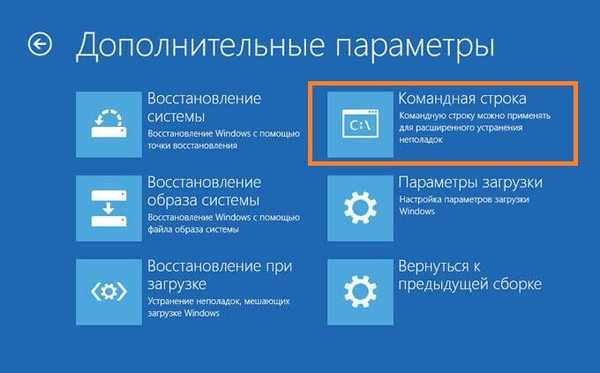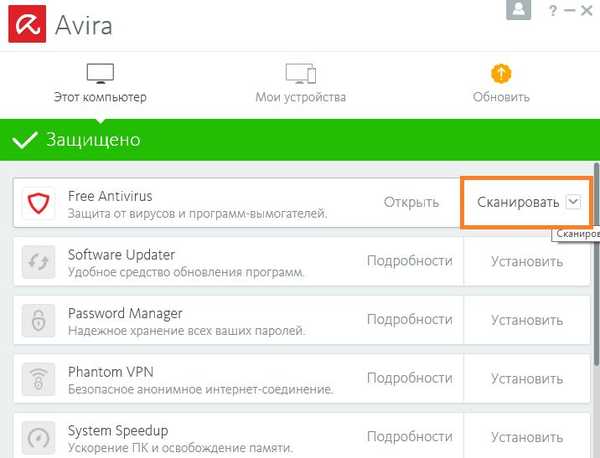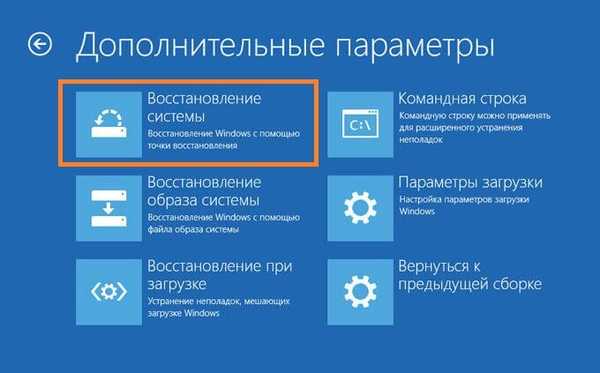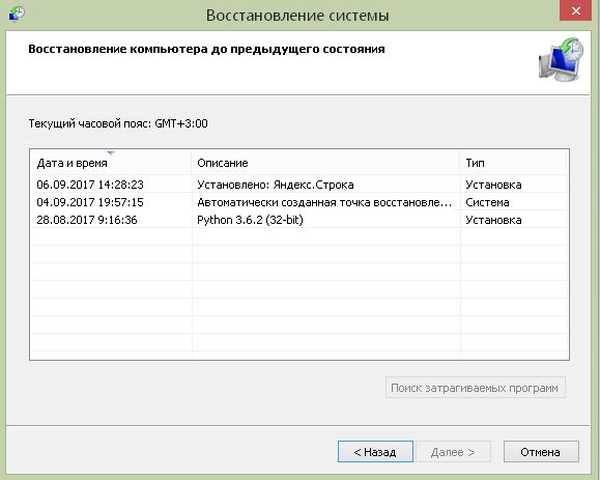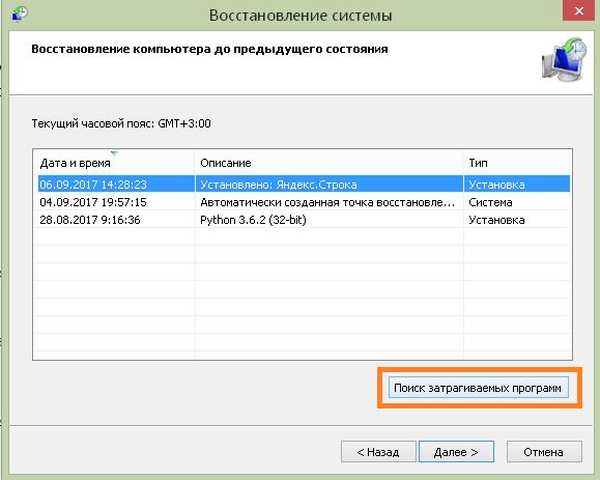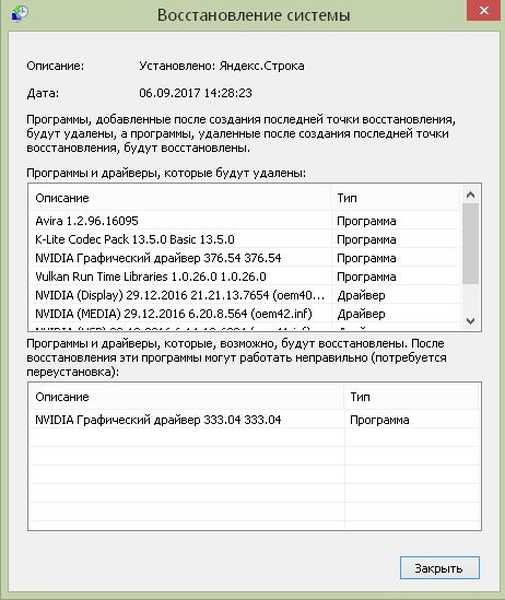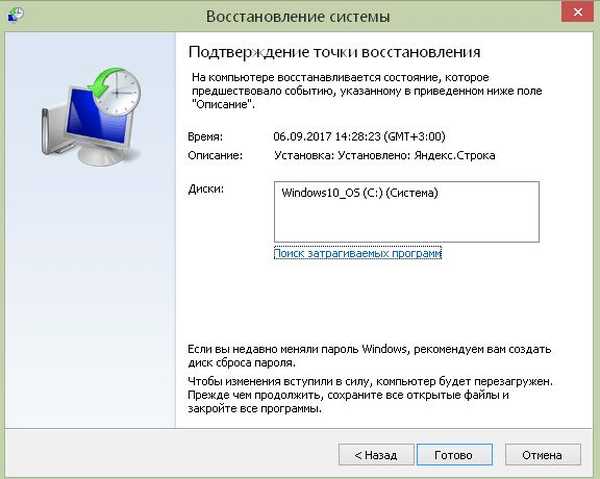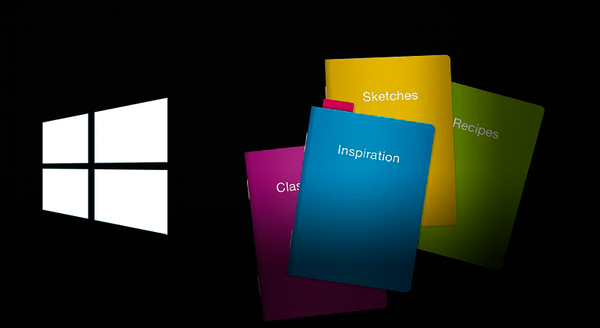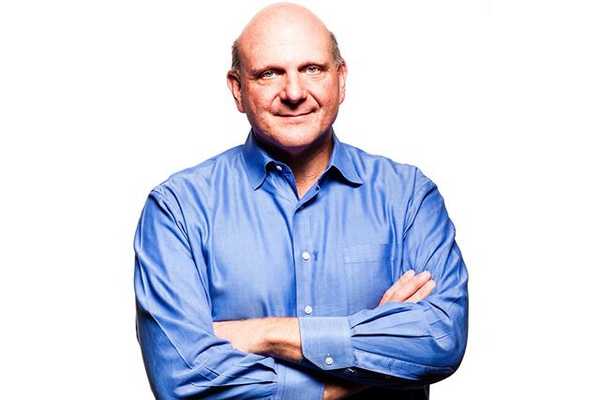Niebieski ekran śmierci nie jest rzadkością dla użytkowników systemu Windows. Kody błędów, które napotykamy, mogą być bardzo różne. Ale wszystkie sygnalizują problemy z systemem operacyjnym. Jednym z nich jest nagłówek Bad pool. Zobaczmy, na czym polega ten problem i jak go naprawić..
Powody pojawienia się
Zły nagłówek puli jest powiązany z błędem puli podczas przydzielania pamięci - fizycznej lub wirtualnej. Sygnalizuje, że dostarczone oprogramowanie lub sprzęt wymaga więcej zasobów niż system Windows może przydzielić..
Najczęstsze źródła to:
- Niewystarczająca pojemność dysku twardego, w tym obecność wielu uszkodzeń.
- Brak pamięci RAM z powodu jej małej ilości na początku lub uszkodzenia matryc.
- Problemy ze sprzętem To po prostu nie działa z komputerem lub sterowniki nie są poprawnie zainstalowane.
- Wirusy.
- Bałagan w plikach systemowych lub rejestrze.
- Niewłaściwa aktualizacja. Niektóre programy antywirusowe mogą blokować proces aktualizacji. W takim przypadku system Windows nie będzie działał poprawnie.
Jak naprawić zły nagłówek puli
Jeśli brakuje pamięci z powodu małej ilości pamięci ROM lub RAM - tutaj nie możemy pomóc. Musisz zaktualizować komputer. Ale możesz spróbować naprawić szkody. Do pamięci użyj programu Memtest86.
Memtest86
Jeśli wszystko jest w porządku z pamięcią RAM, przeskanuj dysk w poszukiwaniu błędów. W przypadku, gdy komputer się ładuje, wywołaj wiersz poleceń jako administrator za pomocą „Uruchom” (WIN + R). Jeśli komputer zawiesza się, będziesz musiał przejść do trybu awaryjnego (w wersji 7) lub podczas uruchamiania (jeśli jest to 10), zadzwoń. Spójrzmy na obie opcje..
Zły nagłówek puli Windows 7 - jak to naprawić?
Przed wersją 8 przejście do trybu zabezpieczeń systemu Windows było bardzo proste. Podczas ponownego uruchamiania naciśnij F8, a następnie wybierz z menu „Tryb awaryjny z obsługą wiersza poleceń”.
Następnie nastąpi zwykłe uruchomienie komputera, aw systemie można wywołać wiersz poleceń. Naciśnij WIN_R i wpisz cmd.
Zamknij WSZYSTKIE pliki i foldery. Powinno pozostać tylko czarne okno, jak na zrzucie ekranu. Wpisz chkdsk / f / r. Pozwoli ci to sprawdzić cały dysk twardy pod kątem błędów (klucz / f), a ponadto skanuje również pliki systemowe (klucz / r). Jeśli dysk jest wciąż zajęty czymś, pojawi się następujący komunikat:
Zaakceptuj (naciśnij Y) i uruchom ponownie komputer. Natychmiast po załadowaniu rozpocznie się skanowanie. Chcemy cię ostrzec, że proces ten jest długi, więc prosimy o cierpliwość.
Błąd nieprawidłowego nagłówka puli - jak to naprawić w systemie Windows 10?
Problem nieprawidłowego nagłówka puli 0x00000019 podczas ładowania systemu Windows 7 został rozwiązany w prosty sposób. Ale w 10-ke wejście do trybu awaryjnego było skomplikowane. Teraz wymaga to dysku instalacyjnego lub dysku odzyskiwania systemu. Ogólnie rzecz biorąc, jest tworzony wcześniej. Jeśli go nie masz, utwórz go na innym komputerze. Nie musisz nawet szukać komputera z systemem Windows 10. To narzędzie jest także w wersji 7.
Po uzyskaniu niezbędnego napędu uruchom komputer. Jak tylko pojawi się czarny ekran, wprowadź BIOS (F2 lub DEL - zwykle napisane poniżej). W przypadku laptopów opcje mogą być inne. Na przykład Lenovo ma osobny przycisk.
W BIOS-ie potrzebujesz sekcji rozruchu - BOOT. W nim zmień urządzenie rozruchowe, zapisz i wyjdź. Na przykład dysk flash.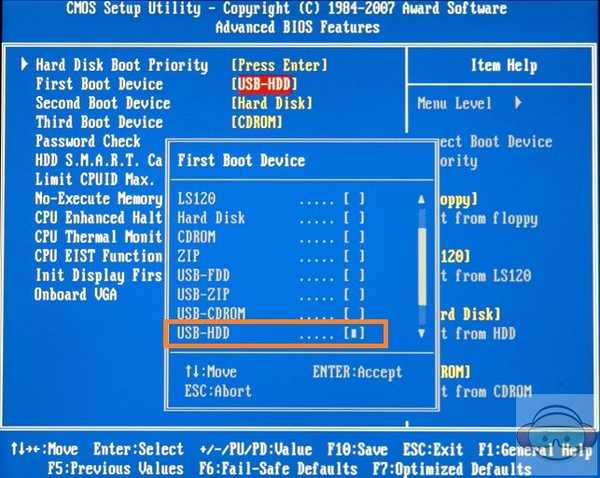
Następne logowanie będzie z urządzenia flash. Zobaczysz ekran instalacji systemu Windows. Kliknij „Przywracanie systemu” poniżej..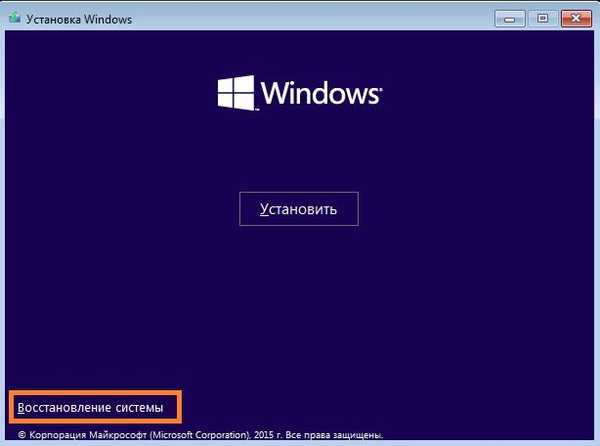
Następnie wybierz:
- Rozwiązywanie problemów.

- Dodatkowe opcje

- Wiersz poleceń
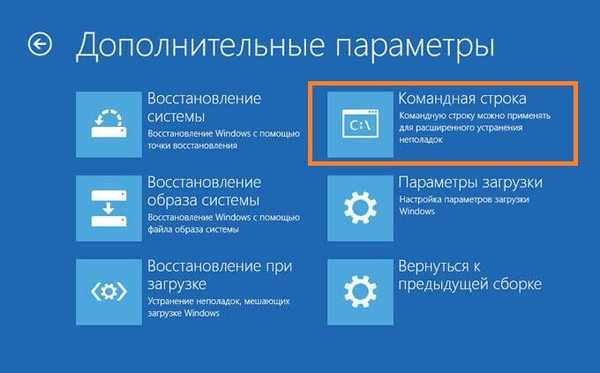
- A następnie wykonaj te same kroki, które zostały wcześniej opisane, aby naprawić błąd nagłówka Bad pool przy użyciu polecenia chkdsk.
Wejście w tryb awaryjny w systemie Windows 10
Dla wszystkich innych opcji naprawy niebieskiego ekranu śmierci, Zły nagłówek puli, będziesz musiał na tym etapie wybrać nie wiersz poleceń, ale „Parametry rozruchu”. Umożliwi to zalogowanie się do systemu w trybie awaryjnym w celu rozpoczęcia dalszej walki z nagłówkiem Bad pool. Kliknij przycisk przeładowania.
I wybierz szóstą opcję (F6).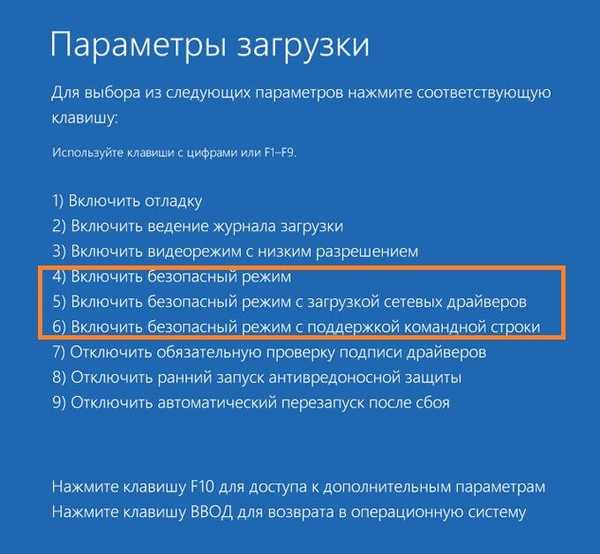
System operacyjny zacznie się ładować.
Kod błędu nagłówka Bsod bad pool - pobierz aktualizacje
Jak wspomniano wcześniej, brak instalacji aktualizacji może powodować taki problem. Po uruchomieniu systemu przejdź do opcji.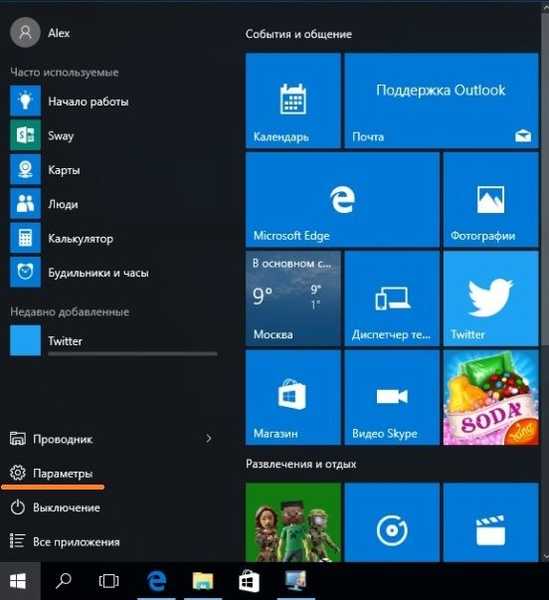
Wybierz aktualizację i bezpieczeństwo.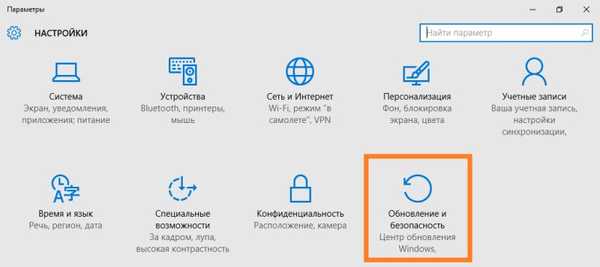
I sprawdź dostępność.
Po instalacji uruchom ponownie. Jeśli to był problem, zły nagłówek puli zniknie i nie będzie Ci przeszkadzał.
Zatrzymaj 0x00000019 błędny nagłówek puli Windows 7 lub 10 - wirusy
Po przejściu do trybu awaryjnego w dowolnej wersji zaktualizuj antywirusowe bazy danych i sprawdź komputer. Potrzebujesz głębokiej kontroli. Na przykład w Avira odbywa się to w następujący sposób:
- Znajdź ikonę zasobnika i kliknij ją.

- Następnie kliknij „Skanuj”.
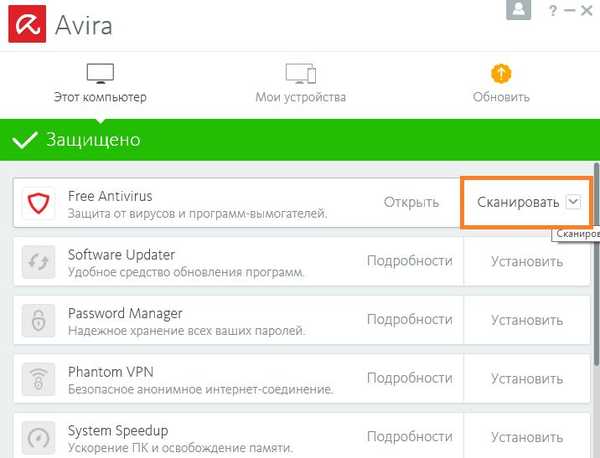
Twój system zostanie wyleczony z ewentualnych wirusów.
Naprawiamy zły nagłówek puli przez wycofywanie systemu
Ostatnią opcją jest przywrócenie systemu do punktu przywracania. Pomoże to w przypadku zainstalowania oprogramowania lub sprzętu, który spowodował konflikt. Należy wrócić przed instalacją. Istnieją dwie możliwe opcje dla systemu Windows 10:
- Przejdź do trybu awaryjnego i wykonaj następujące czynności: Start - Ustawienia - Odzyskiwanie - Rozpocznij przywracanie systemu.
- Podczas uruchamiania z dysku instalacyjnego na etapie „Ustawienia zaawansowane” (po wybraniu diagnostyki) wybierz „Przywracanie systemu”.
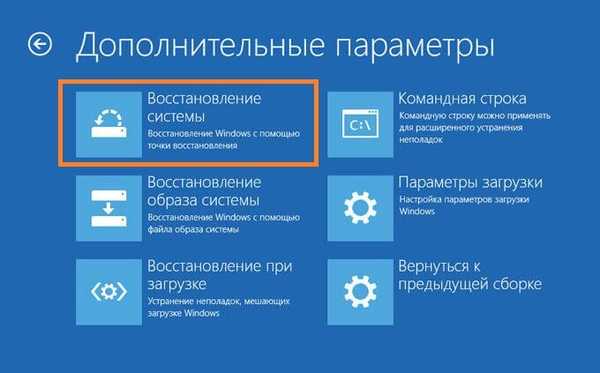
W obu przypadkach nastąpi przejście do kreatora odzyskiwania. Wykonaj następujące kroki tutaj:
- Kliknij „Dalej”

- Wybierz punkt odzyskiwania.
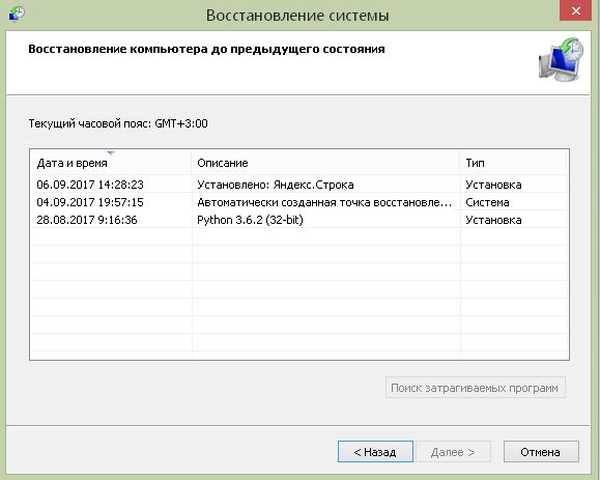
- Jeśli masz zagubienie, sprawdź, na które oprogramowanie to wpłynie, i skoreluj te informacje z ostatnimi zmianami przed błędem.
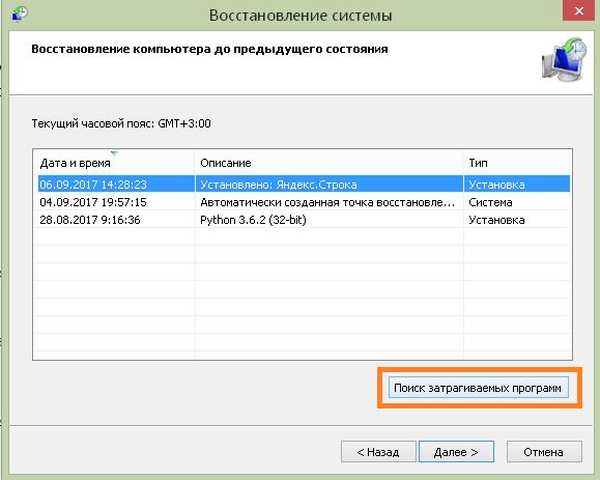
- Jeśli dane pasują do analizy, kliknij „Zamknij” i wróć do okna odzyskiwania. Na przykład zrzut ekranu pokazuje, że główne zmiany były związane ze sterownikiem karty graficznej NVidia. Po ich zaktualizowaniu zaczął pojawiać się zły błąd nagłówka puli..
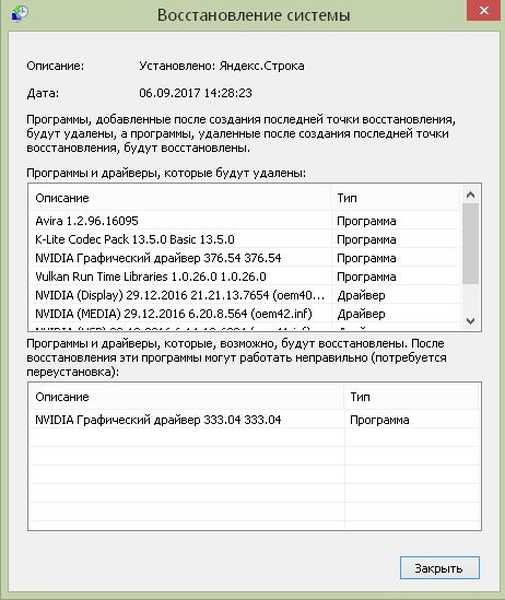
- Kliknij „Dalej”.
- Gotowe.
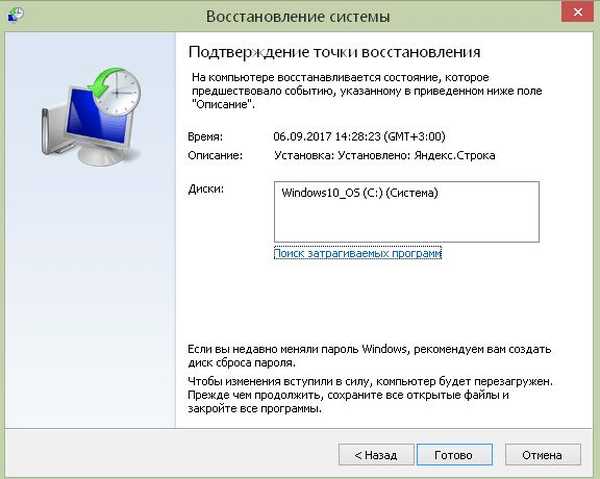
Po odzyskaniu wszystkie zmiany zostaną usunięte, a system powróci do normy.
Wszystkie powyższe czynności dotyczą systemu Windows 8. Jest on bardzo zbliżony do 10-ke. Tylko „Opcje” muszą szukać w menu Start.
Mamy nadzieję, że nasze instrukcje pomogą Ci pozbyć się błędnego nagłówka puli..
Miłego dnia!